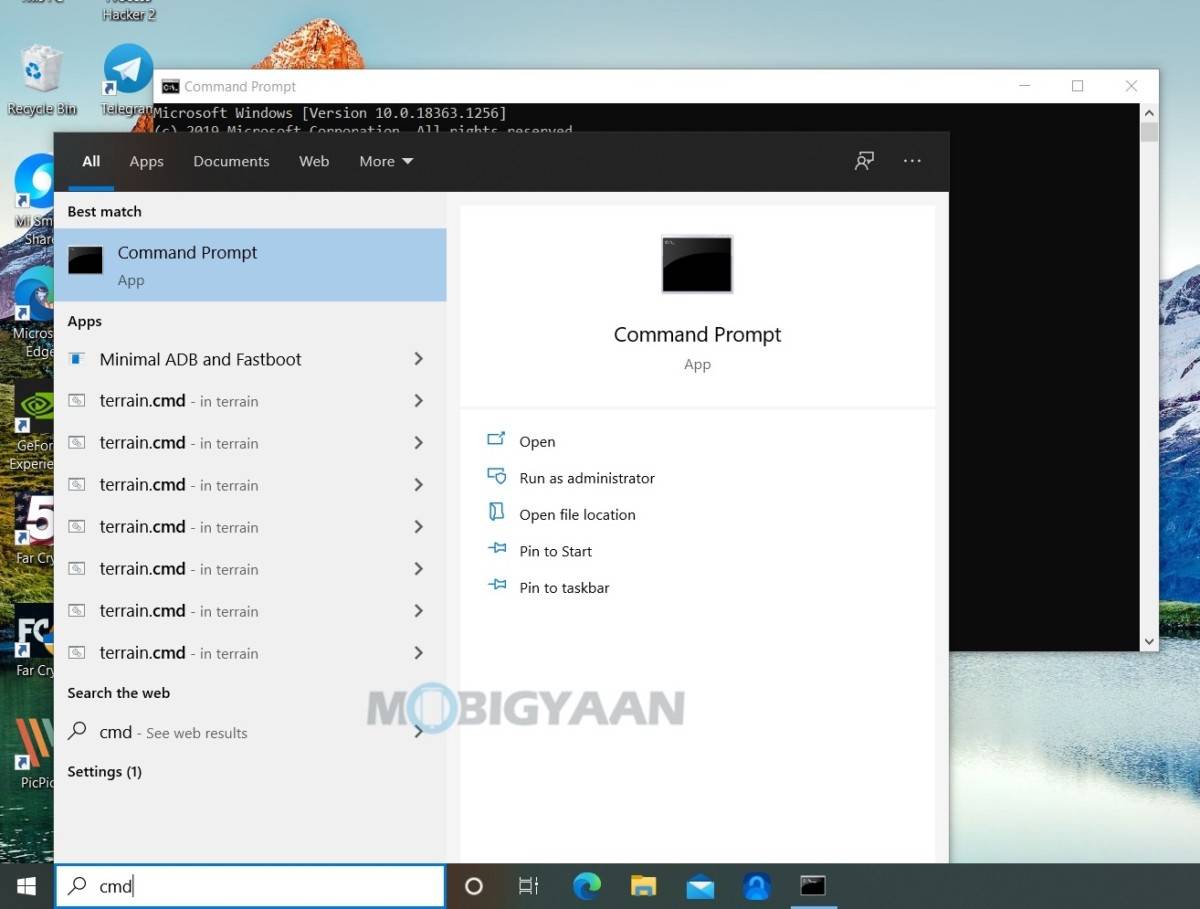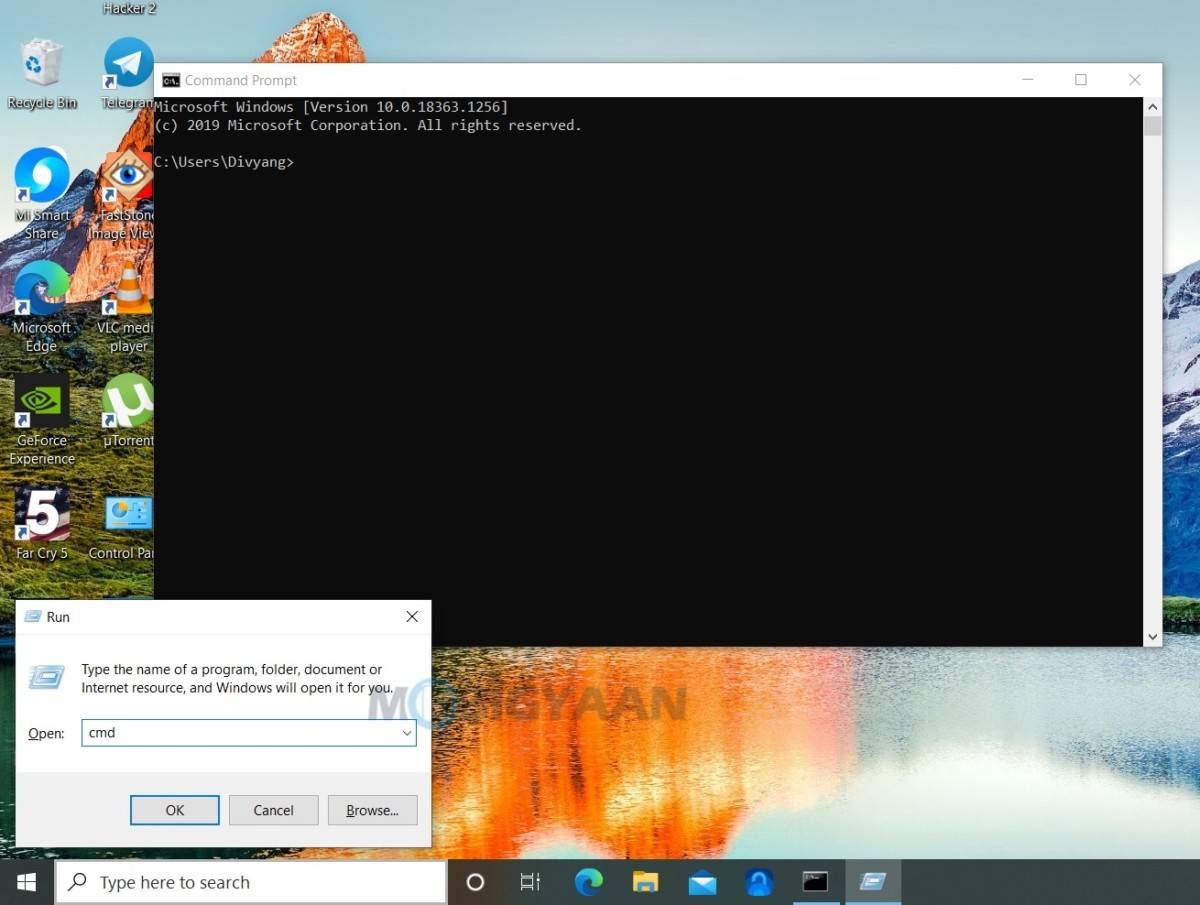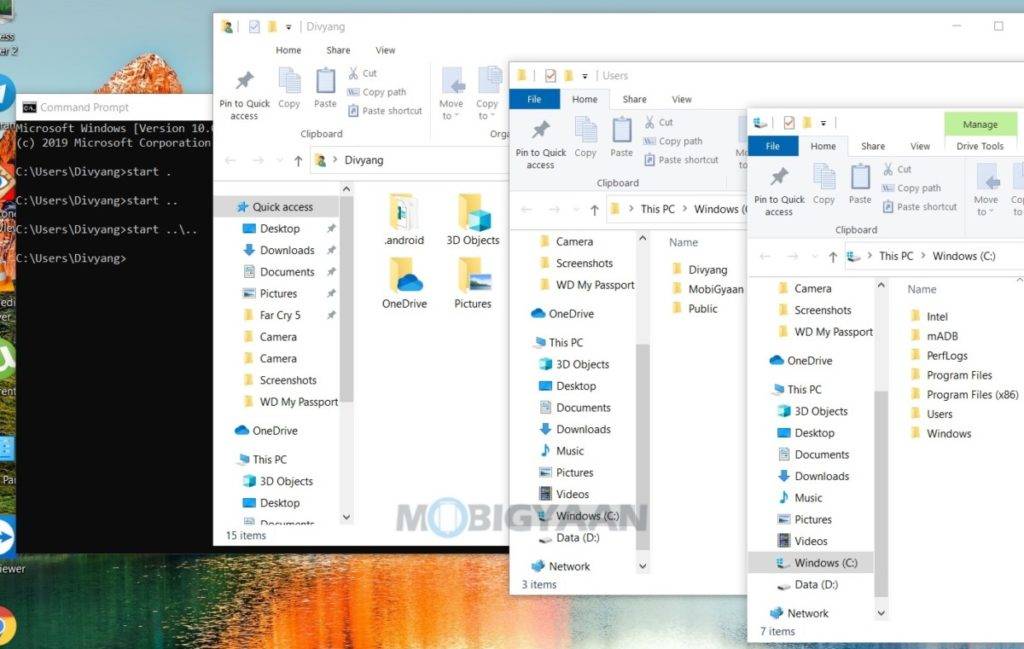Windows 11 Pro ISO文件在哪下载最新版?如何下载原装纯净版Win11 ?点击进入 持续更新!
如何使用命令提示符打开Windows File Explorer
除了使用桌面快捷方式,键盘快捷方式,任务栏图标,“开始”菜单,“高级用户”菜单,“运行命令”,“任务管理器”和Cortana,还有另一种方法可以打开文件资源管理器,并且可以使用突出的Windows命令提示符。您所需要做的就是按照以下步骤操作。
- 使用“开始”菜单启动 命令提示符,或使用“运行”命令。按 Windows键+ R 打开运行,然后键入“ cmd ”(不带引号)以在PC上打开命令提示符。
- 命令提示符将打开,它将为您显示默认的用户目录路径。